win10系统怎么创建还原点
现在大部分电脑都是win10系统,有些新用户不知道怎么创建还原点,接下来小编就给大家介绍一下具体的操作步骤。
具体如下:
1. 首先第一步先右键单击【此电脑】图标,接着在弹出的菜单栏中根据下图箭头所指,点击【属性】。
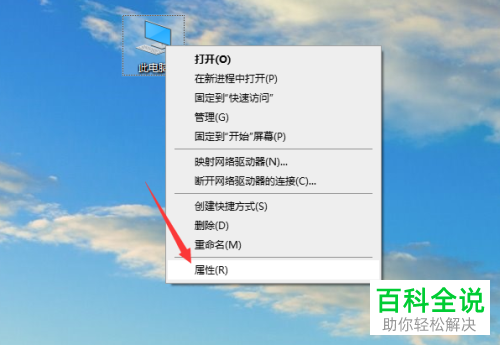
2. 第二步打开【系统】窗口后,根据下图箭头所指,点击【系统保护】选项。

3. 第三步打开【系统属性-系统保护】窗口后,先选中C盘并点击【配置】选项,接着在弹出的窗口中根据下图箭头所指,勾选【启用系统保护】,然后按照需求调整最大使用量并点击【确定】。
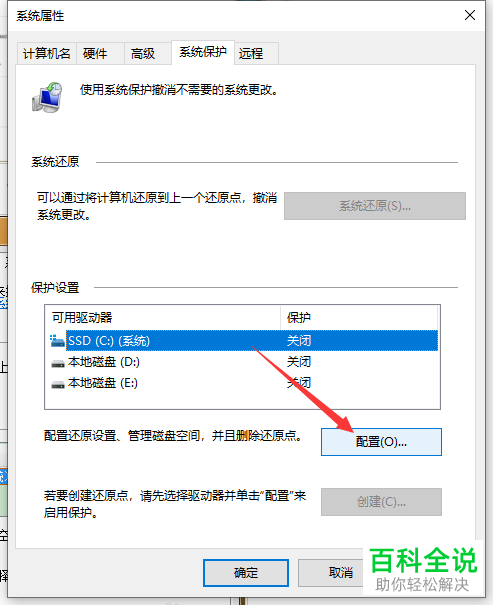
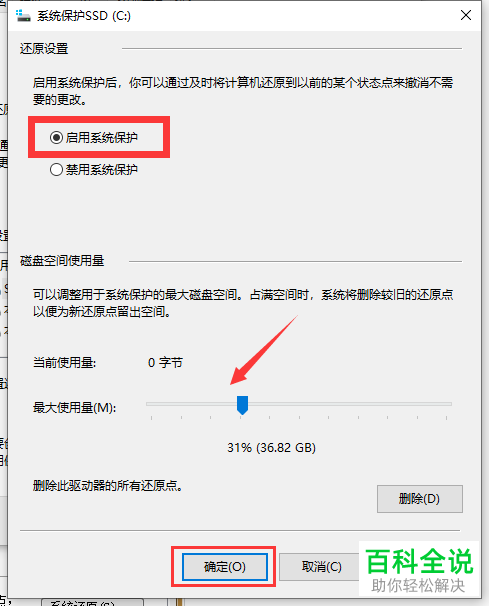
4. 第四步先选中磁盘,接着根据下图箭头所指,点击【创建】选项。
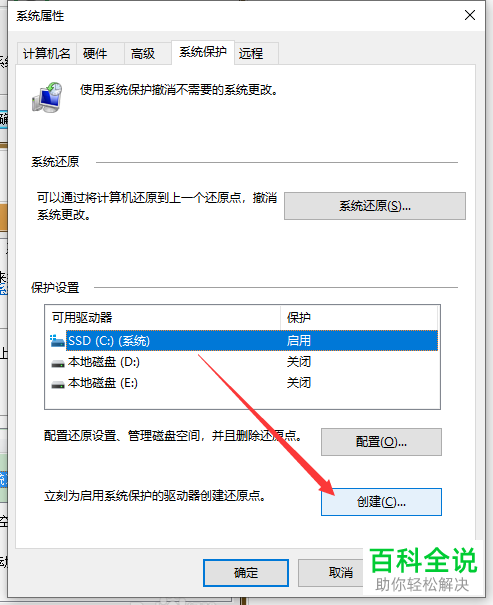
5. 第五步打开【系统保护】窗口后,先按照需求设置还原点名称,接着根据下图箭头所指,点击【创建】选项。
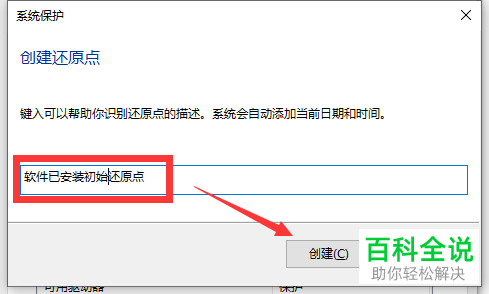
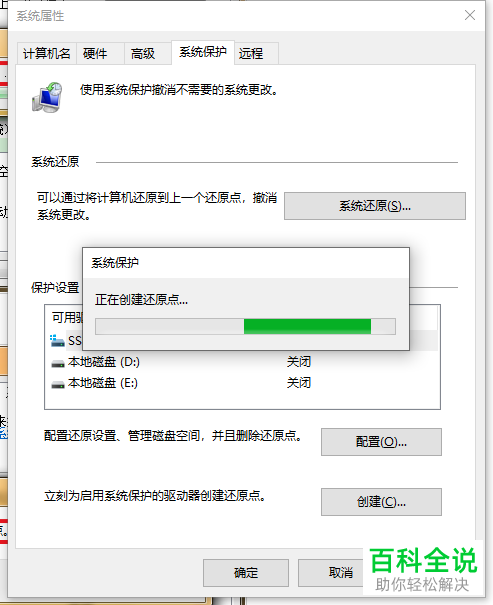
6. 最后等待还原点创建完成,根据下图箭头所指,点击【系统还原】选项即可。

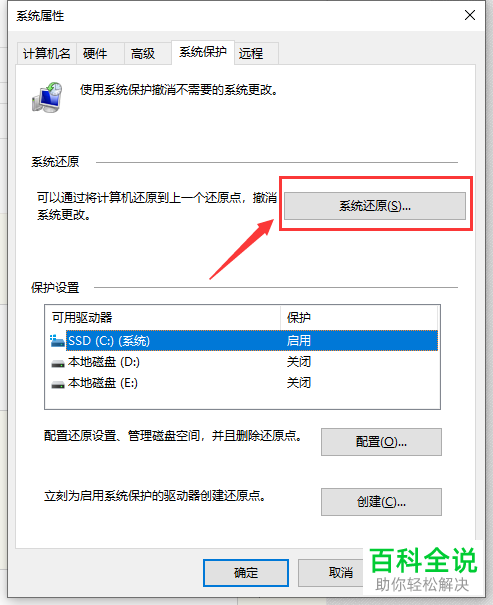
以上就是win10系统怎么创建还原点的方法。
赞 (0)

